Võrgu konfiguratsioon:
Staatilise IP konfigureerimiseks arvutis on vaja vähemalt IP-aadressi, võrgumaski, lüüsi / vaikemarsruudi aadressi, DNS-nimeserveri aadressi.
Selles artiklis kasutan järgmist teavet,
IP-aadress: 192.168.20.160
Netmask: 255.255.255.0 või / 24
Lüüsi / marsruudi vaikeaadress: 192.168.20.2
DNS-nimeserveri aadressid: 192.168.20.2 ja 8.8.8.8
Ülaltoodud teave oleks teie jaoks erinev. Niisiis, asendage need vastavalt vajadusele oma omadega.
Staatilise IP seadistamine Ubuntu Desktop 18-s.04 LTS:
Ubuntu töölaud 18.04 LTS kasutab võrgu konfigureerimiseks võrguhaldurit. Staatilise IP saate konfigureerida Ubuntu 18-s.04 LTS desktop graafiliselt ja käsurealt. Selles artiklis näitan teile graafilist meetodit staatilise IP-aadressi määramiseks teie Ubuntu 18-s.04 LTS töölaud.
Staatilise IP konfigureerimiseks oma Ubuntu Desktop 18-s.04 LTS graafiliselt avage Seaded rakendus ja minge Võrk. Siin peaksite nägema kõiki arvutis saadaolevaid võrguliideseid. Klõpsake selle võrguliidese hammasrattaikoonil, mille soovite staatilise IP-aadressi konfigureerida.
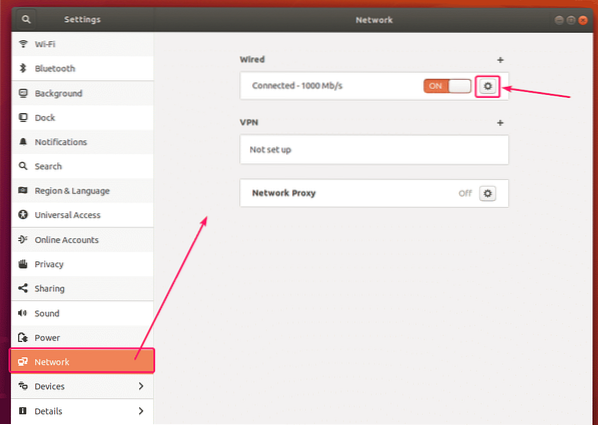
Uus aken peaks avanema. Aastal Üksikasjad vahekaardil peaks kuvama teie praeguse võrgukonfiguratsiooni.
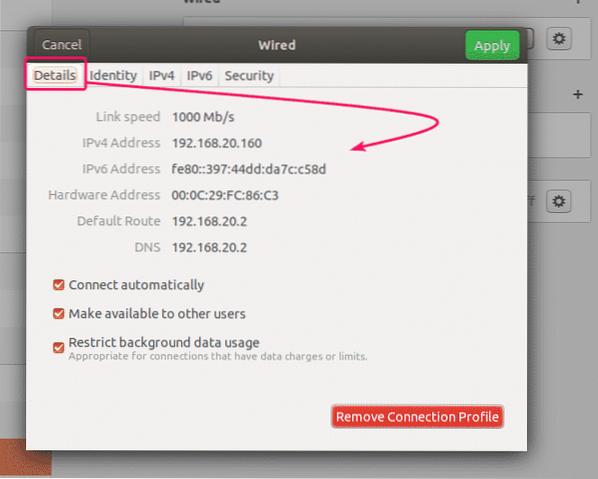
Minge nüüd IPv4 vaheleht. Algselt, IPv4 meetod on seatud väärtusele Automaatne (DHCP). Määrake see Käsitsi.
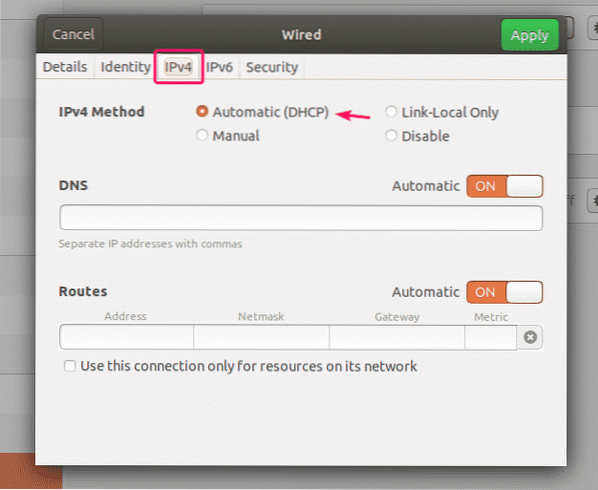
Uus Aadressid väli peaks olema kuvatud.
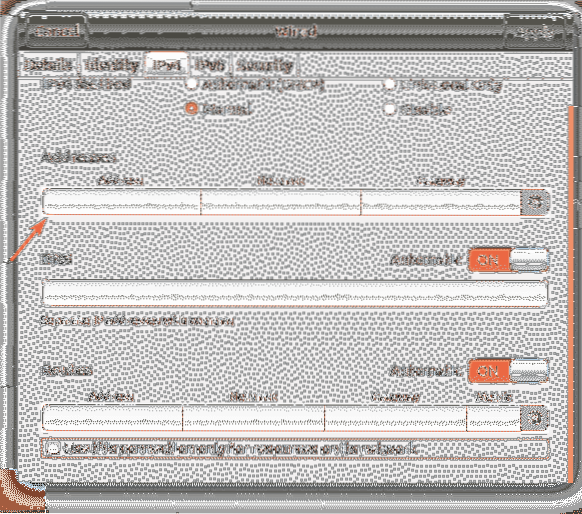
Sisestage soovitud IPv4-aadress, võrgumask ja lüüsi aadress.
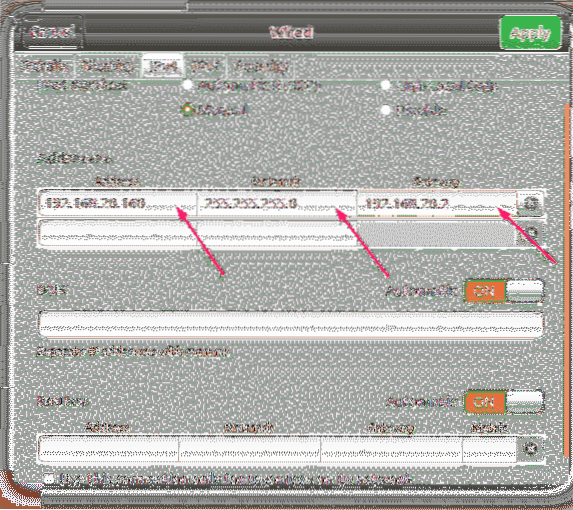
Samale võrguliidesele saate lisada mitu IP-aadressi. Kui lisate samale võrguliidesele mitu IP-aadressi, peaks IP-aadressidel olema sama võrguvärava aadress.

Vaikimisi on DNS määratud Automaatne. Automaatse DNS-i keelamiseks klõpsake lülitusnuppu.
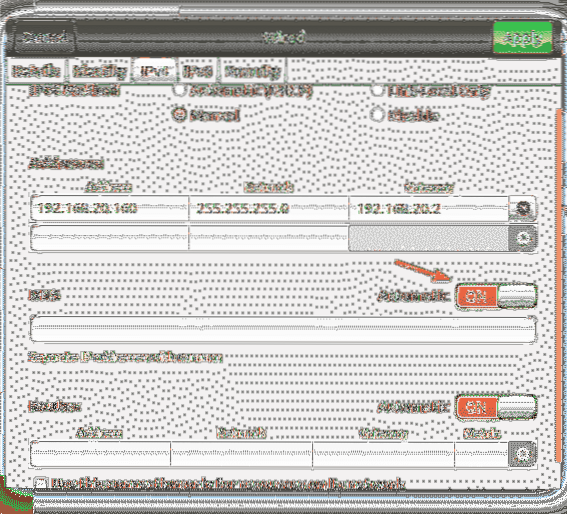
Nüüd saate siia lisada DNS-nimeserveri aadressi. Kui teil on mitu DNS-nimeserveri aadressi, saate need eraldada komadega (,).
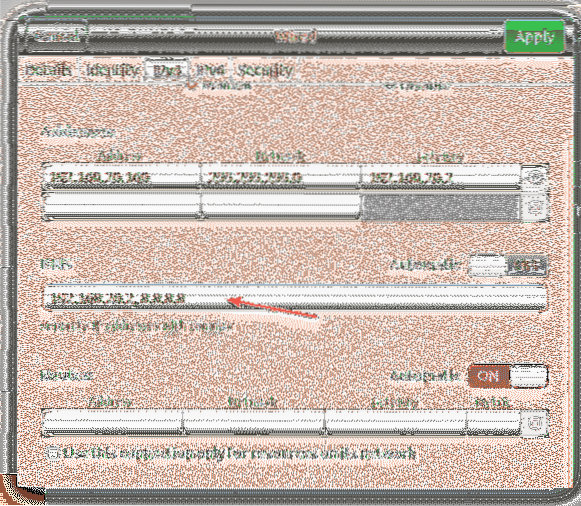
Nüüd klõpsake nuppu Rakenda staatilise IP-teabe salvestamiseks.
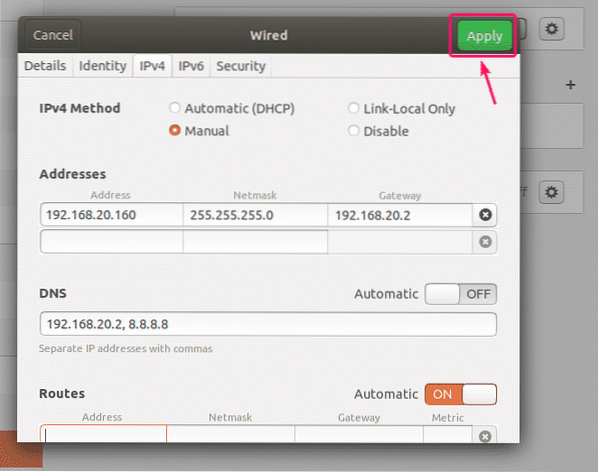
Muudatused ei jõustu kohe. Muudatuste jõustumiseks peate oma arvuti või võrguliidese taaskäivitama.
Võrguliidese taaskäivitamiseks klõpsake võrguliidese keeramiseks märgitud lülitusnuppu VÄLJAS.
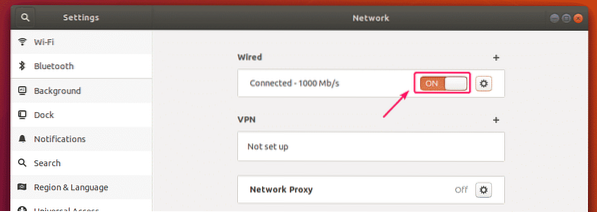
Nüüd klõpsake võrguliidese keeramiseks märgitud lülitusnuppu PEAL uuesti.
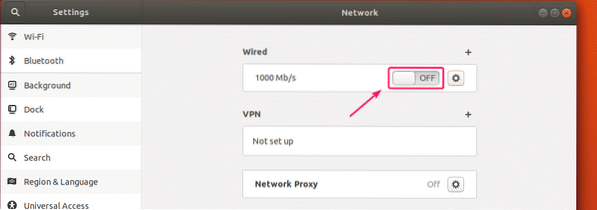
Nüüd klõpsake hammasrattaikoonil, et kontrollida, kas uus IP-teave on võrguliidesele rakendatud.
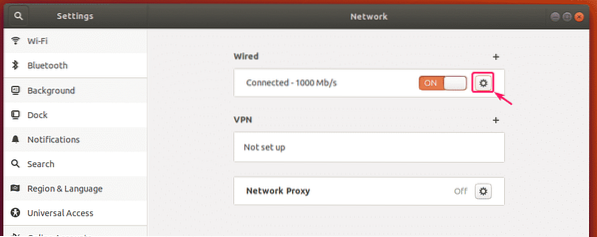
Nagu näete, rakendatakse uus IP-teave võrguliidesele.
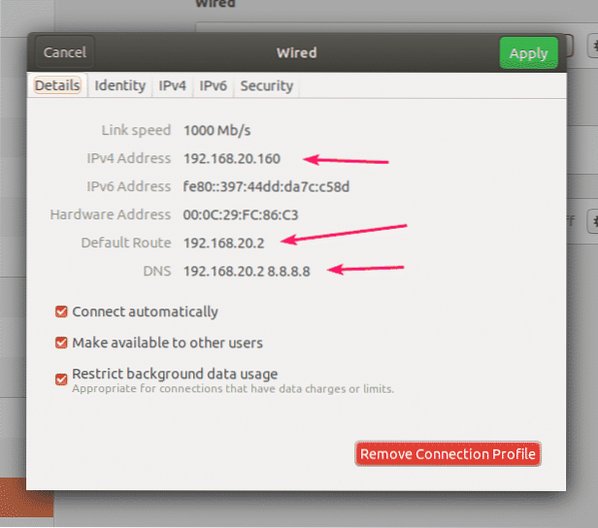
Nii määrate Ubuntu 18-le staatilise IP-aadressi.04 LTS desktop graafiliselt Network Manager abil.
Staatilise IP seadistamine Ubuntu Server 18-s.04 LTS:
Ubuntu Server 18.04 LTS kasutab vaikimisi võrgu konfigureerimiseks Netplani ja Cloud Init'i.
Netplani vaikevõrgu konfiguratsioonifail Ubuntu 18-s.04 LTS-server on / etc / netplan / 50-cloud-init.yaml. Kuid selle genereerib Cloud Init. Nii et ma ei soovita teil seal midagi muuta. Selle asemel peaksite muutma Cloud Init'i vaikevõrgu konfiguratsioonifaili / etc / cloud / cloud.vrd.d / 50-curtin-võrguühendus.vrd. Cloud Initi võrgu konfiguratsioonifailis tehtud muudatused / etc / cloud / cloud.vrd.d / 50-curtin-võrguühendus.vrd tuleks automaatselt lisada Netplani konfiguratsioonifaili / etc / netplan / 50-cloud-init.yaml. Cloud Init võrgu konfiguratsioonifail / etc / cloud / cloud.vrd.d / 50-curtin-võrguühendus on sama mis Netplan. Niisiis konfigureerite oma võrguliidese samamoodi nagu Netplanis.
Saate redigeerida Cloud Init võrgu konfiguratsioonifaili / etc / cloud / cloud.vrd.d / 50-curtin-võrguühendus.vrd nano tekstiredaktori abil.
Nanotekstiredaktoriga Cloud Init võrgu konfiguratsioonifaili avamiseks käivitage järgmine käsk:
$ sudo nano / etc / cloud / cloud.vrd.d / 50-curtin-võrguühendus.vrd
Vaikevõrgu konfiguratsioonifail võib välja näha umbes selline.
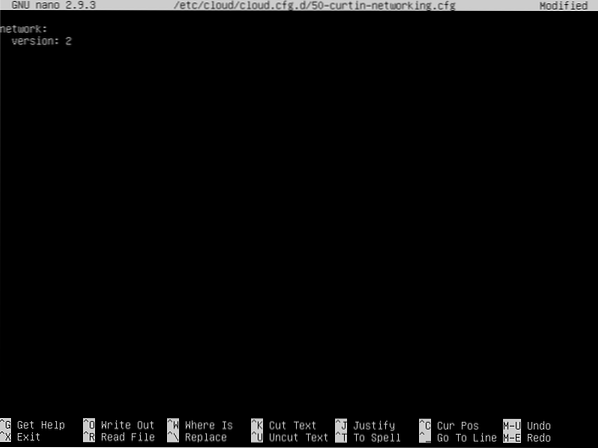
MÄRGE: Peate teadma selle võrguliidese nime, mille soovite konfigureerida staatilise IP-aadressi määramiseks oma Ubuntu 18-s.04 LTS-server.
Võrguliidese nime leidmiseks käivitage järgmine käsk:
$ ip aNagu näete, on minu puhul võrguliidese nimi ens33. See võib teie jaoks olla erinev. Niisiis, muutke seda edaspidi kindlasti oma omaga.
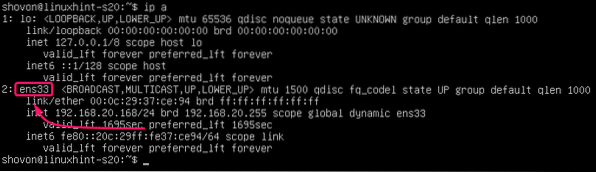
Nüüd, / etc / cloud / cloud.vrd.d / 50-curtin-võrguühendus.vrd fail, konfigureerige ens33 võrguliides järgmiste ridadega:
võrk:versioon: 2
ethernets:
ens33:
aadressid: [192.168.20.160/24]
värav4: 192.168.20.2
nimeserverid:
aadressid: [192.168.20.2, 8.8.8.8]
Ärge unustage, et kogu konfiguratsioonifaili vahelehe suurus jääks samaks. Vastasel juhul saate vigu.
Lõplik konfiguratsioonifail peaks välja nägema järgmine. Kui olete lõpetanud, salvestage fail.
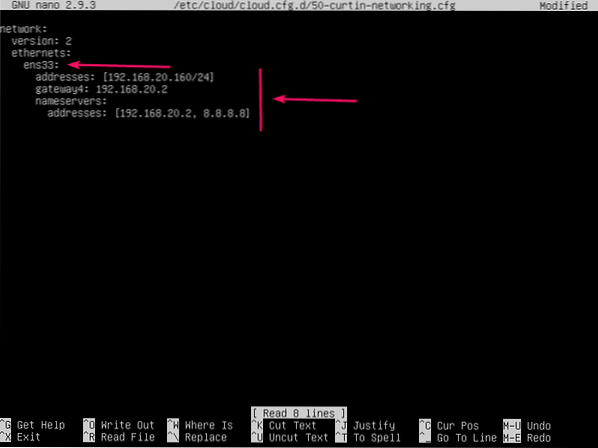
Nüüd, kui Cloud Initi konfiguratsioonimuudatused jõustuvad, käivitage järgmine käsk:
$ sudo cloud-init puhas -r
Teie Ubuntu Server 18.04 LTS-masin peaks taaskäivituma ja uus võrgukonfiguratsioon tuleks rakendada, nagu näete alloleval ekraanipildil.
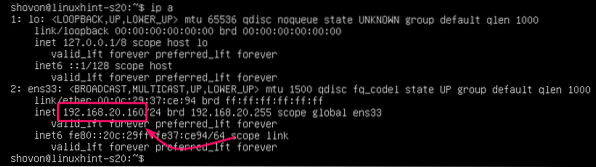
Nii saate konfigureerida staatilise IP-aadressi Ubuntu Server 18-s.04 LTS.
Täname selle artikli lugemise eest.
 Phenquestions
Phenquestions


